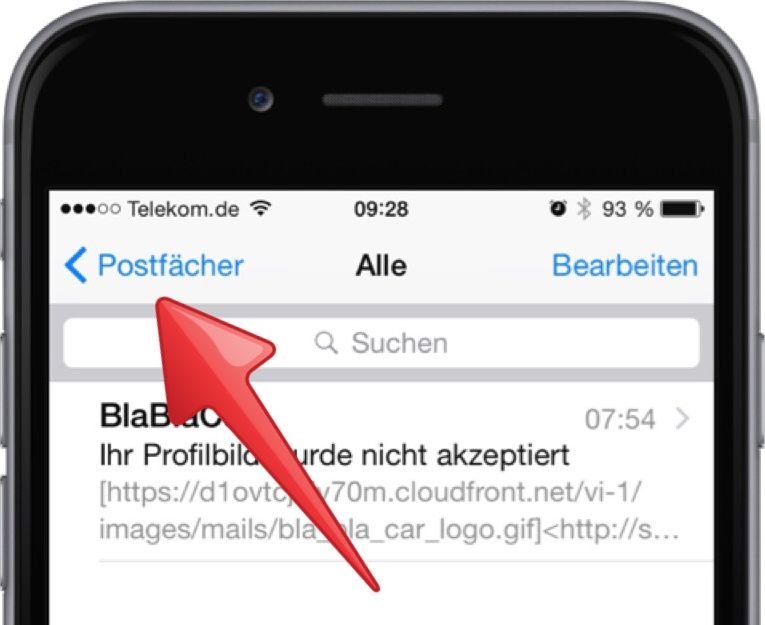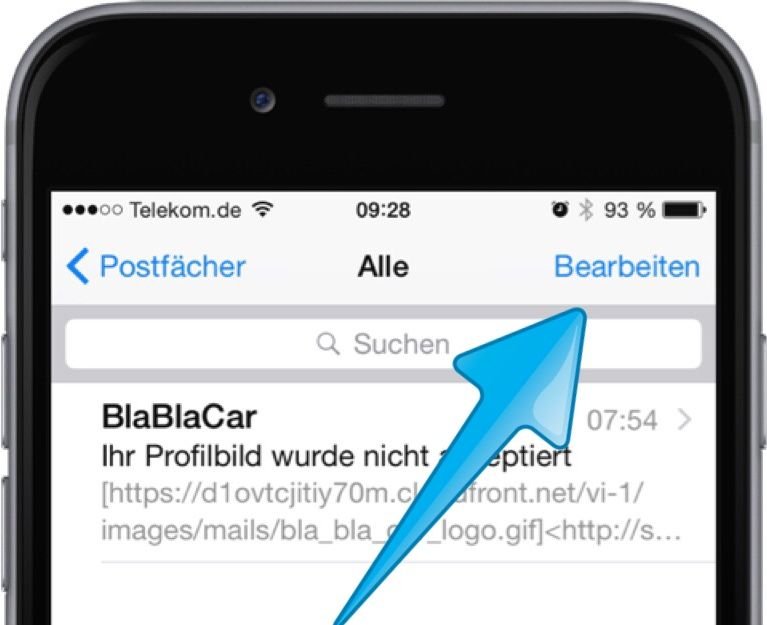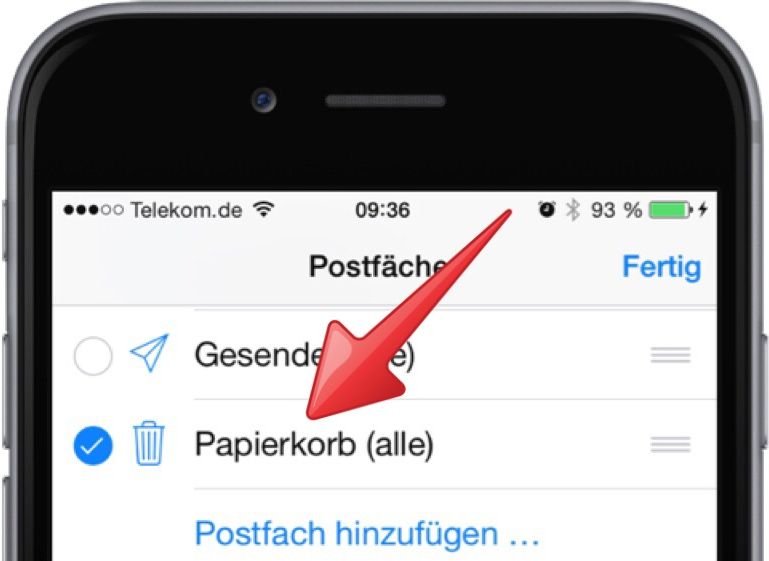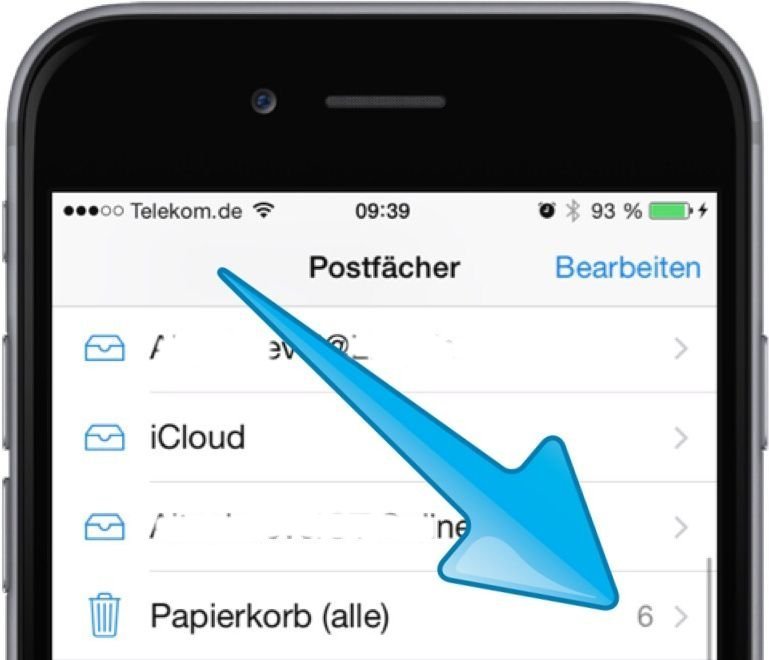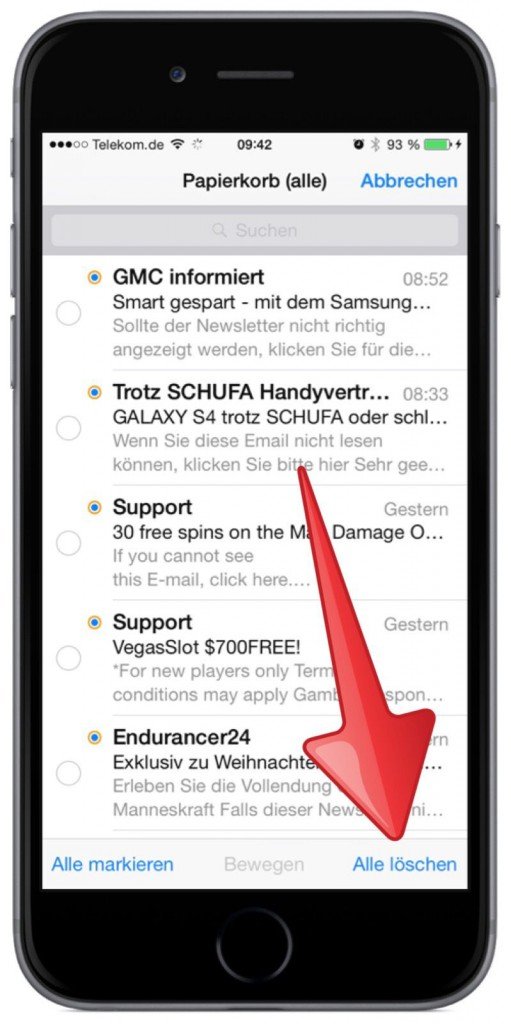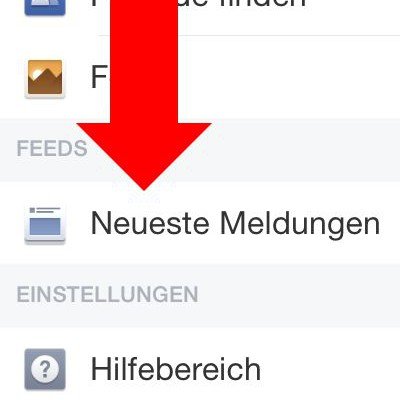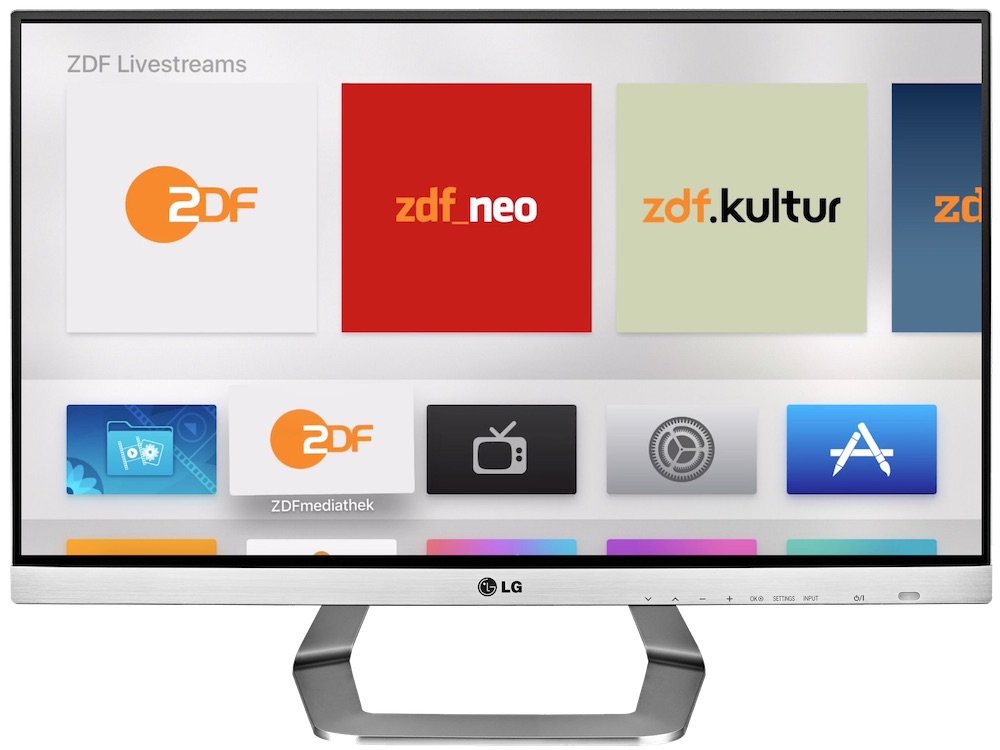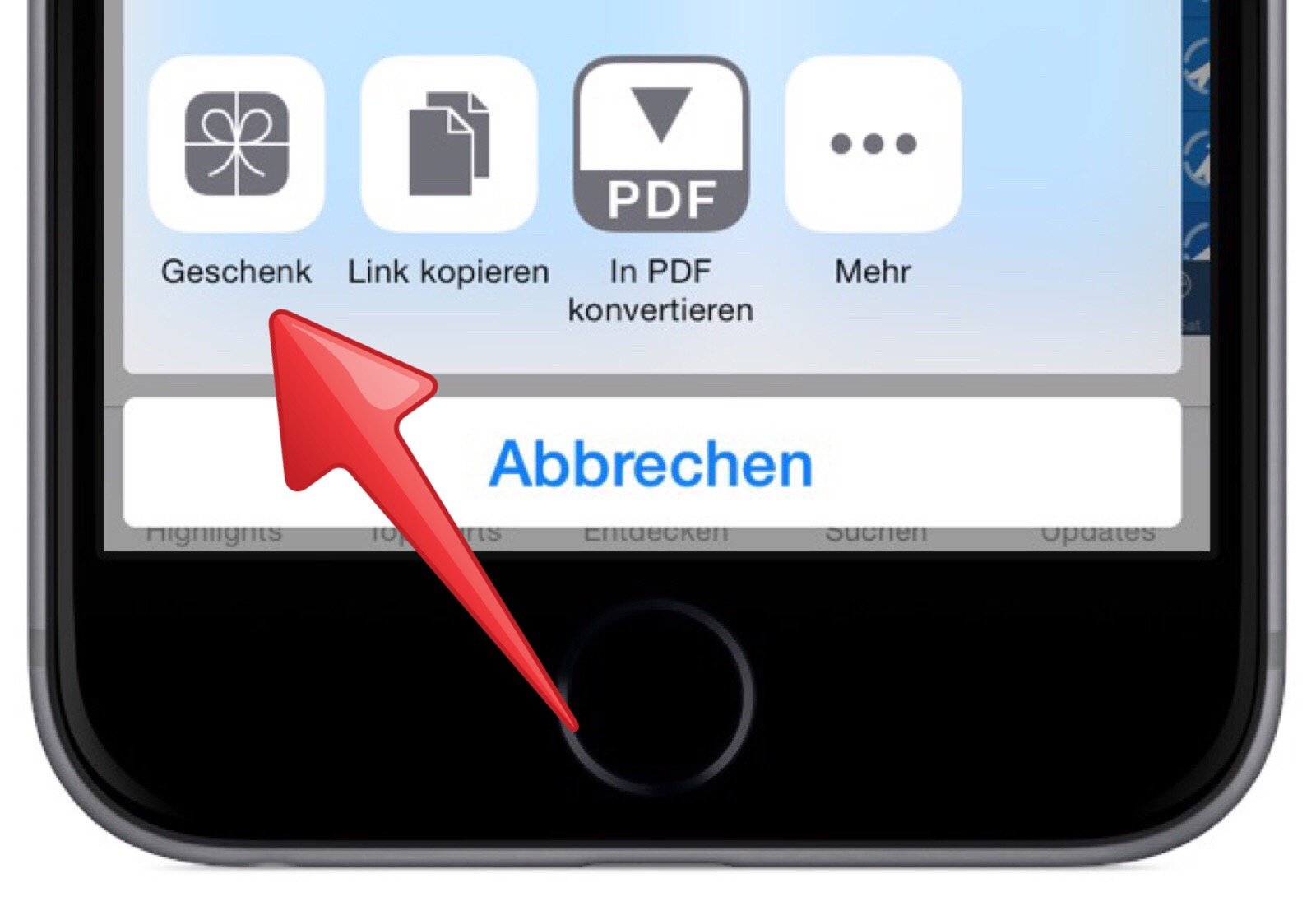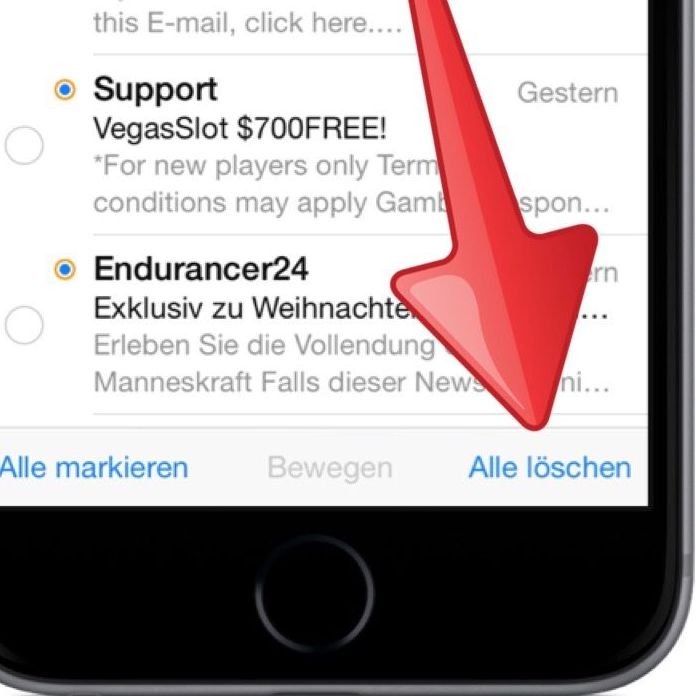
Die meisten Internet-Nutzer haben mehr als eine E-Mail-Adresse … Viele nutzen eine private, eine im Geschäft und eine weitere für Newsletter-Anmeldungen. Macht schon drei.
Da fällt reichlich Mail-Müll an … viele Nachrichten im Posteingang werden mit einem Fingertipp auf das “Löschen”-Symbol in den virtuellen Papierkorb befördert. Dort sammelt sich im Laufe der Zeit ein beträchtliches unnützes Datenvolumen.
Mit nur einem Fingertipp können Sie die Papierkörbe aller Accounts löschen. Vorausgesetzt, Sie haben die folgenden Vorbereitungen einmalig durchgeführt:
Starten Sie die App “Mail”. Tippen Sie oben links auf “Postfächer”:
Sie sehen eine Liste aller Postfächer, die Sie auf Ihrem iPhone eingerichtet haben und abrufen können. Tippen Sie oben rechts auf “Bearbeiten”:
Sie sehen jetzt eine Liste aller verfügbaren Sammelordner. Tippen Sie auf “Papierkorb (alle)”, damit der gleichnamige Sammelordner aktiviert ist:
Bestätigen Sie Ihre Auswahl, in dem Sie oben rechts auf “Fertig” tippen.
Wenn Sie nun aufräumen und Platz schaffen möchten, indem Sie alle Papierkörbe in einem Durchgang leeren (was im Übrigen auch Auswirkungen auf Ihre Mail-Aktivitäten auf PC und auf anderen Geräten hat, da die Papierkörbe auf den Servern der jeweiligen Provider geleert werden), dann brauchen Sie nur noch wie folgt vorzugehen:
Starten Sie die App “Mail”. Tippen Sie oben links auf “Postfächer”, und weiter unten auf auf den Sammelordner “Papierkorb (alle)”. Sie sehen anhand der Zahl daneben, wieviele Objekte sich in allen Papierkörben befinden:
Tippen Sie darauf, damit sich der Sammelordner öffnet, und tippen Sie oben rechts auf “Bearbeiten”. Jetzt können Sie unten rechts auf “Alle löschen” tippen, und alle Objekte in allen Papierkörben Ihrer verschiedenen Mail-Accounts werden in einem einzigen Schritt gelöscht:
Verwendetes Gerät: iPhone 6 mit iOS 8.1.2